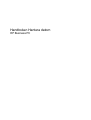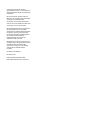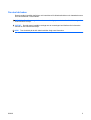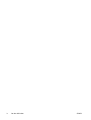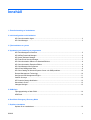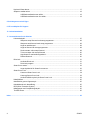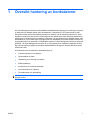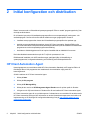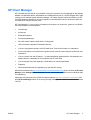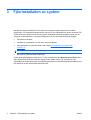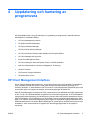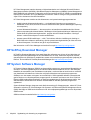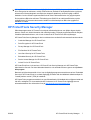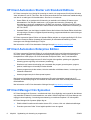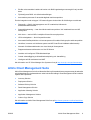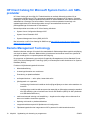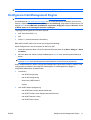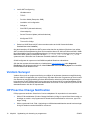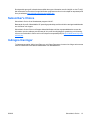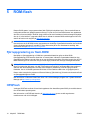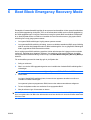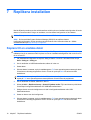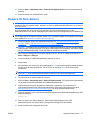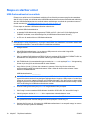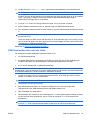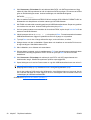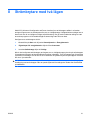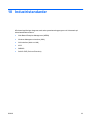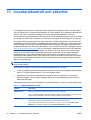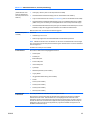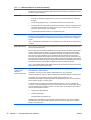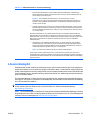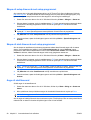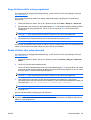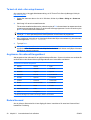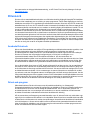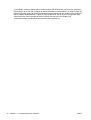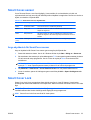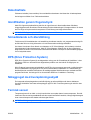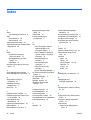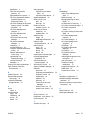Handboken Hantera datorn
HP Business PC

© Copyright 2009 Hewlett-Packard
Development Company, L.P. Informationen i
detta dokument kan ändras utan föregående
meddelande.
Microsoft, Windows, Windows Vista och
Windows 7 är varumärken eller registrerade
varumärken som tillhör Microsoft
Corporation i USA och/eller andra länder.
Intel och vPro är varumärken som tillhör Intel
Corporation i USA och andra länder.
Det enda garantiansvar för HP-produkter och
HP-tjänster definieras i de uttryckliga
garantiavtal som medföljer sådana produkter
och tjänster. Ingenting i denna text skall
anses utgöra ytterligare garantiåtaganden.
HP ansvarar inte för tekniska fel,
redigeringsfel eller för material som
utelämnats i detta dokument.
Detta dokument innehåller information som
omfattas av lagen om upphovsrätt. Ingen del
av detta dokument får kopieras eller
reproduceras i någon form utan skriftligt
medgivande från Hewlett-Packard
Company.
Hantering av bordsdatorer
HP Business PC
Fjärde upplagan (september 2009)
Dokumentets artikelnummer: 581009-101

Om den här boken
Denna handbok innehåller definitioner och instruktioner för säkerhetsfunktioner och hanterbarhet som
finns förinstallerade i vissa modeller.
VARNING: Den här texten ger information om att allvarliga personskador eller dödsfall kan uppstå om
instruktionerna inte följs.
VIKTIGT: Den här texten innehåller varningar om att utrustningen kan förstöras eller information
förloras om inte instruktionerna följs.
OBS! Text framhävd på det här sättet innehåller viktig extra information.
SVWW iii

iv Om den här boken SVWW

Innehåll
1 Översikt hantering av bordsdatorer
2 Initial konfiguration och distribution
HP Client Automation Agent ................................................................................................................. 2
HP Client Manager ............................................................................................................................... 3
3 Fjärrinstallation av system
4 Uppdatering och hantering av programvara
HP Client Management Interface ......................................................................................................... 5
HP SoftPaq Download Manager .......................................................................................................... 6
HP System Software Manager ............................................................................................................. 6
HP ProtectTools Security Manager ...................................................................................................... 7
HP Client Automation Starter och Standard Editions ........................................................................... 8
HP Client Automation Enterprise Edition .............................................................................................. 8
HP Client Manager från Symantec ....................................................................................................... 8
Altiris Client Management Suite ........................................................................................................... 9
HP Client Catalog för Microsoft System Center- och SMS-produkter ................................................ 10
Remote Management Technology ..................................................................................................... 10
Konfigurera Intel Management Engine ............................................................................................... 11
Verdiem Surveyor ............................................................................................................................... 12
HP Proactive Change Notification ...................................................................................................... 12
Subscriber's Choice ........................................................................................................................... 13
Indragna lösningar .............................................................................................................................. 13
5 ROM-flash
Fjärruppgradering av flash-ROM ........................................................................................................ 14
HPQFlash ........................................................................................................................................... 14
6 Boot Block Emergency Recovery Mode
7 Replikera installation
Kopiera till en enstaka dator ............................................................................................................... 16
SVWW v

Kopiera till flera datorer ...................................................................................................................... 17
Skapa en startbar enhet ..................................................................................................................... 18
USB-flashmedieenhet som stöds ...................................................................................... 18
USB-flashmedieenhet som inte stöds ................................................................................ 19
8 Strömbrytare med två lägen
9 HP:s webbplats för Support
10 Industristandarder
11 Inventariekontroll och säkerhet
Lösenordsskydd ................................................................................................................................. 27
Skapa ett setup-lösenord med setup-programmet ............................................................ 28
Skapa ett start-lösenord med setup-programmet .............................................................. 28
Ange ett startlösenord ........................................................................................................ 28
Ange ett lösenord för setup-programmet ........................................................................... 29
Ändra ett start- eller setup-lösenord .................................................................................. 29
Ta bort ett start- eller setup-lösenord ................................................................................. 30
Avgränsare för nationellt tangentbord ................................................................................ 30
Radera lösenord ................................................................................................................ 30
DriveLock ........................................................................................................................................... 31
Använda DriveLock ............................................................................................................ 31
DriveLock-program ............................................................................................................ 31
Smart Cover-sensor ........................................................................................................................... 33
Ange skyddsnivå för SmartCover-sensor .......................................................................... 33
Smart Cover Lock ............................................................................................................................... 33
Låsa med Smart Cover Lock ............................................................................................. 34
Låsa upp Smart Cover Lock .............................................................................................. 34
Använd FailSafe-nyckeln på Smart Cover Lock. ............................................................... 34
Kabellåsfäste ...................................................................................................................................... 35
Identifikation genom fingeravtryck ...................................................................................................... 35
felmeddelande och återställning ......................................................................................................... 35
DPS (Drive Protection System) .......................................................................................................... 35
Nätaggregat med överspänningsskydd .............................................................................................. 35
Termisk sensor ................................................................................................................................... 35
Index ................................................................................................................................................................... 36
vi SVWW

1 Översikt hantering av bordsdatorer
HP Client Management Solutions tillhandahåller standardbaserade lösningar för hantering och kontroll
av stationära och bärbara datorer samt arbetsstationer i nätverksmiljö. HP introducerade år 1995
branschens första system för fullständig styrbarhet av datorer. HP har patenterat tekniken för denna
styrbarhet. Sedan dess har HP lett en branschgemensam strävan att ta fram nödvändig standard och
infrastruktur för att effektivt kunna installera, konfigurera och styra stationära och bärbara datorer samt
arbetsstationer. HP utvecklar egen styrprogramvara och samarbetar intimt med ledande tillverkare av
styrprogramvara för att garantera en kompatibilitet mellan HP Client Management Solutions och deras
produkter. HP Client Management Solutions är en viktig aspekt av ett omfattande åtagande att förse
dig med lösningar som hjälper dig att sänka totalkostnaden för att äga och hantera datorerna genom
hela deras livstid.
Huvudfunktionerna och fördelarna i datorhanteringen är:
●
Initial konfiguration och installation
●
Fjärrinstallation av dator
●
Uppdatering och hantering av program
●
ROM-uppdatering
●
Konfigurering av maskinvarualternativ
●
Inventariekontroll och säkerhet
●
Felmeddelanden och återställning
OBS! Stödet för de olika funktionerna som beskrivs i handboken kan variera med modell och
programversion.
SVWW 1

2 Initial konfiguration och distribution
Datorn levereras med en förinstallerad systemprogramprofil. Efter en snabb ”programuppackning” kan
du börja använda datorn.
Du vill kanske byta ut den förinstallerade programprofilen mot en anpassad profil med system- och
användarprogram. Det finns flera olika sätt att installera en egen programprofil. Dessa är:
●
Installera extra program efter det att den förinstallerade programprofilen har packats upp.
●
Använd programvarudistributionsverktyg, såsom HP Client Automation Standard Edition eller
HP Client Automation Enterprise Edition (baserat på Radia-teknik) för att ersätta den förinstallerade
programvaran med en anpassad programvaruavbildning.
●
Använda en diskkloningsprocess för att kopiera innehållet från en hårddisk till en annan.
Den bästa distributionsmetoden beror på din IT-miljö och processerna i den.
ROM-baserad installation och ACPI-maskinvara ger ytterligare hjälp vid återställning av
systemprogramvara, konfigurationshantering och felsökning samt strömsparfunktioner.
HP Client Automation Agent
Hanteringsagenten som används av både HP Client Automation Standard och Enterprise Edition är
förinläst på datorn. När programmet har installerats är kommunikation möjlig med HP:s
hanteringskonsol.
Så här installerar du HP Client Automation Agent:
1. Klicka på Start.
2. Klicka på Alla program.
3. Klicka på HP Manageability.
4. Klicka på den version av HP Management Agent Readme som är på det språk du föredrar.
5. Läs igenom och följ instruktionerna i Readme-filen för att installera HP Client Automation Agent.
HP Client Automation Agent är en nyckelkomponent i infrastrukturen som används för att aktivera alla
HP Client Automation-lösningar. Mer information om andra infrastrukturkomponenter som behövs vid
implementering av HP-lösningar för konfigurationshantering finns på
http://h20229.www2.hp.com/
solutions/ascm/index.html.
2 Kapitel 2 Initial konfiguration och distribution SVWW

HP Client Manager
HP Client Manager (HPCM) är en kostnadsfri lösning från Symantec som är tillgänglig för alla lämpliga
bärbara och stationära datorer, arbetsstationer och blade-datorer från HP. HPCM integrerar HP:s egna
verktyg som till exempel System Software Manager, HP Instant Support Professional Edition och HP
Client Management Interface för att kunna erbjuda en centraliserad modell för att hantera, spåra och
övervaka all HP-maskinvara som stöds.
HP Client Manager 7.0 har en helt ny portalsida som fungerar som knutpunkt i systemet, och därifrån
kan administratören hantera följande:
●
Inventeringar
●
Aviseringar
●
BIOS-administration
●
Drivrutinsuppdateringar
●
Köra HP Instant Support Health Scan och diagnostik
●
Utföra aktiviteter kopplade till Embedded Security
●
Visa den övergripande trenden med HP Health Alert Trend för de senaste 3-6 månaderna
●
Visa hur alla datorer som stöds klarar sig efter kontroll med HP Instant Support Health Scan and
Diagnostics
●
Visa en översikt över alla HP-datorer – en sammanställning uppdelad på de olika stationära och
bärbara datorer, arbetsstationer och blade-PC från HP som stöds
●
Visa aviseringar som berör tillgångar, tröskelvärden och maskinvarutillstånd
●
Rapporter
●
Administrativa aktiviteter för uppdatering av specifika HP-verktyg
HPCM finns att hämta från
http://www.symantec.com/business/theme.jsp genom att klicka på HP Client
Manager under Strategic Partner Products. En kostnadsfri ej tidsbegränsad licens finns att få på sidan
för nedladdning.
Videoklipp med instruktioner för HPCM finns publicerade på
http://www.symantec.com/connect. Sök
efter HP Client Manager 7.0 om du vill se steg-för-steg-videoklipp som visar hur du utför olika aktiviteter
i HPCM.
SVWW HP Client Manager 3

3 Fjärrinstallation av system
Med Remote System Installation kan du starta och konfigurera systemet genom att använda
programvaru- och konfigurationsinformationen som finns på en nätverksserver genom att initiera PXE
(Preboot Execution Environment). Remote System Installation-funktionen används normalt som ett
verktyg för systeminstallation och systemkonfiguration och kan användas till följande uppgifter:
●
Formatera en hårddisk
●
Installera en programprofil i en eller flera nya persondatorer
●
Fjärruppdatering av systemets BIOS i flash-ROM (
Fjärruppgradering av flash-ROM
på sidan 14)
OBS! Det finns funktioner för att flasha systemets BIOS inifrån Microsoft Windows.
●
Konfigurera systemets BIOS-inställningar
För att starta fjärrinstallation trycker du på F12 när meddelandet F12 = Network Service Boot visas i
nedre högra hörnet på bilden med HP:s logotyp medan datorn startar. Följ instruktionerna på
skärmbilden och fortsätt proceduren. Standardstartordningen är en BIOS-konfigurationsinställning som
kan ändras så att den alltid försöker starta från PXE.
4 Kapitel 3 Fjärrinstallation av system SVWW

4 Uppdatering och hantering av
programvara
HP tillhandahåller flera verktyg för hantering och uppdatering av programvara i stationära datorer,
arbetsstationer och bärbara datorer:
●
HP Client Management Interface
●
HP SoftPaq Download Manager
●
HP System Software Manager
●
HP ProtectTools Security Manager
●
HP Client Automation Starter, både Standard och Enterprise Edition
●
HP Client Manager från Symantec
●
Altiris Client Management Suite
●
HP Client Catalog för Microsoft System Center- och SMS-produkter
●
Intel vPro-märkta datorer med Active Management Technology
●
Verdiem Surveyor
●
HP Proactive Change Notification
●
HP Subscriber's Choice
HP Client Management Interface
Det är viktigt att hantera både maskinvaru- och programvaruresurser väl för att hålla IT-kostnaderna
nere och affärsverksamheten flexibel. Detta gäller oavsett vilka systemhanteringsverktyg din IT-
avdelning använder. IT-administratören kan komma åt HP Client Management-gränssnittet genom att
skriva enkla skript och integrera de skripten i de hanteringslösningar de passar för.
Med HP Client Management Interface (HP CMI), integreras HP:s nya affärsdatorer smidigt i hanteringen
av din IT-miljö. HP CMI tillhandahåller ett gränssnitt som förenklar integreringen av HP:s affärsdatorer
med populära hanteringsverktyg för industrisystem (inklusive Microsoft Systems Management Server,
IBM Tivoli Software och HP Operations) och anpassade, internt utvecklade hanteringsprogram. Med
hjälp av HP CMI kan systemhanteringsverktyg och program få djuplodande tillgång till klientresurser, få
hälsostatusinformation och hantera BIOS-inställningar för system genom att direkt kommunicera med
klientdatorn, vilket minskar behovet av agenter eller anslutningsprogramvara för att uppnå full
integrering.
SVWW HP Client Management Interface 5

HP Client Management Interface baseras på industristandarder som inkluderar Microsoft Windows
Management Interface (MS WMI), Web-Based Enterprise Management (WBEM), System Management
BIOS (SMBIOS) och Advanced Configuration and Power Interface (ACPI). HP CMI är en grundläggande
teknologi som användes i HP Client Management Solutions. Med HP CMI ger HP dig flexibilitet när du
väljer hur du ska hantera dina HP-klientdatorer.
HP Client Management Interface använt tillsammans med systemhanteringsprogramvara kan
●
skaffa ingående klientresursinformation — ger detaljerad information om processorerna,
hårddiskar, minne, BIOS, drivrutiner inklusive sensorinformation (såsom fläkthastighet, spänning
och temperatur)
●
ta emot hälsostatusinformation — abonnerar på en rad maskinvarumeddelanden från klienten
(såsom temperaturgränsöverskridanden, fläktstopp och konfigurationsändringar i hårdvaran) som
sedan sänds till systemhanteringskonsollen, program eller den lokala klientdatorn. Varningar
skickas i realtid när de skapas av maskinvaruhändelser.
●
hantera system BIOS-inställningar — utför F10-funktioner inklusive inställning och ändring av
BIOS-lösenord och datorns startordning, allt från systemhanteringskonsollen på vilket som helst
av dina klientsystem. Du behöver inte gå till varje enskild dator.
Mer information om HP Client Management Interface finns på
http://www.hp.com/go/hpcmi/.
HP SoftPaq Download Manager
HP SoftPaq Download Manager är ett gratis lättanvänt gränssnitt som gör att du kan både hitta och
hämta programvaruuppdateringar för HP-klientdatorerna i din miljö. Genom att ange dina modeller,
operativsystem och språk kan du snabbt hitta, sortera och markera de programvarupaket (softpaqs) du
behöver. Du kan hämta HP SoftPaq Download Manager från
http://www.hp.com/go/sdm.
HP System Software Manager
HP System Software Manager (SSM) är ett kostnadsfritt program som automatiserar fjärrspridning av
drivrutins- och BIOS-uppdateringar för ditt nätverks stationära arbetsdatorer från HP. När SSM körs,
fastställer det automatiskt (utan användarens medverkan) versionsnivåerna hos drivrutiner och BIOS
som installerats i alla datorerna i nätverket och jämför dessa data med systemets programvaru-
SoftPaqs, som har testats och lagrats i ett centralt filarkiv. SSM uppdaterar därefter automatiskt alla
gamla versioner av nätverkssystemets programvara till de senaste versionerna som finns i filarkivet.
Eftersom SSM endast tillåter distribution av SoftPaq-uppdateringar till rätt klientsystemmodeller, kan
administratören förtroendefullt och effektivt använda SSM för att hålla systemets programvara
uppdaterad.
System Software Manager integreras med distributionsverktyg för företagsprogram, såsom HP Client
Automation solutions, HP Client Manager från Symantec och Microsoft Systems Management Server
(SMS). Med hjälp av SSM kan du distribuera kund- eller tredjepartsuppdateringar som har förpackats i
SSM-formatet.
SSM kan hämtas kostnadsfritt från
http://www.hp.com/go/ssm.
6 Kapitel 4 Uppdatering och hantering av programvara SVWW

OBS! SSM har för närvarande inte stöd för fjärr-flashning av ROM på system där Windows BitLocker
Drive Encryption har aktiverats, och där TPM-funktioner används för att skydda BitLocker-nycklarna,
eftersom den förtroendesignatur som BitLocker skapat för plattformen skulle bli ogiltig om BIOS
flashades. Om du vill flasha systemets BIOS ska du först inaktivera BitLocker via grupprinciperna.
Du kan aktivera BitLocker-stöd utan TPM-mätningar av BIOS för att undvika att BitLocker-nycklar
ogiltigförklaras. HP rekommenderar att du behåller en säkerhetskopia av BitLocker-uppgifterna i
händelse av nödfall.
HP ProtectTools Security Manager
Säkerhetsprogramvaran HP ProtectTools erbjuder säkerhetsfunktioner som hjälper dig att skydda
datorer, nätverk och kritisk information från obehörigt intrång. Följande programvarumoduler erbjuder
förstärkta säkerhetsfunktioner, och du kan nå dessa via HP ProtectTools Security Manager:
HP ProtectTools Security Manager är den huvudkonsol som används för att hantera alla andra moduler.
●
Credential Manager for HP ProtectTools
●
Drive Encryption for HP ProtectTools
●
Privacy Manager for HP ProtectTools
●
File Sanitizer för HP ProtectTools
●
Java Card Security for HP ProtectTools
●
Embedded Security for HP ProtectTools
●
Device Access Manager for HP ProtectTools
●
LoJack Pro for HP ProtectTools
HP ProtectTools finns i två versioner: HP ProtectTools Security Manager och HP ProtectTools
Administrative Console. Du hittar både administratörs- och användarversionen genom att välja Start >
Alla program.
Beroende på vilken datormodell du har, kan de tillgängliga programvarumodulerna variera. Embedded
Security for HP ProtectTools är t ex bara tillgängligt på datorer där det inbäddade säkerhetschipet för
”trusted platform module” (TPM) är installerat.
HP ProtectTools-programvarumoduler kan vara förinstallerade, förinladdade eller möjliga att ladda ned
från HP:s webbplats. För vissa stationära HP Pro-datorer är HP ProtectTools tillgängligt som ett
eftermarknadstillval. Mer information finns på
http://www.hp.com/products/security.
SVWW HP ProtectTools Security Manager 7

HP Client Automation Starter och Standard Editions
HP Client Automation är en lösning för hantering av maskin- och programvara för miljöerna Windows
Vista, Windows XP och HP Thin Client. Den är enkel att använda och kan distribueras snabbt samtidigt
som den är en stabil grund för framtida behov. Den finns i två versioner:
●
Starter Edition är en gratisprodukt för hantering av stationära och bärbara HP-datorer samt
arbetsstationer. Den erbjuder maskinvaru- och programvaruinventering, fjärrstyrning, HP-
övervakning av varningar, uppdatering av HP BIOS och drivrutiner, integrering med HP Protect
Tools och tilläggssupport för Intel AMT. Starter Edition stöder också distribution och hantering av
HP Thin Clients.
●
Standard Edition, som kan köpas, innehåller förutom alla funktioner från Starter Edition, distribution
och migrering av Windows, möjlighet till patch-hantering, programvarudistribution samt mätning av
programanvändning.
HP Client Automation Starter Edition och Standard Edition erbjuder en migreringssökväg till HP Client
Automation Enterprise Edition (baserad på Radia-teknik) för automatiserad hantering av stora,
heterogena och ständigt föränderliga IT-miljöer.
Mer information om HP Client Automation-lösningar finns på
http://www.hp.com/go/client.
HP Client Automation Enterprise Edition
HP Client Automation Enterprise Edition är en policybaserad lösning med vilken administratörer kan
inventera, sprida, uppdatera och fortlöpande hantera programvara och innehåll över heterogena
klientplattformar. Med hjälp av HP Client Automation Enterprise Edition, kan IT-administratörer:
●
Automatisera hanteringsprocessen för hela livscykeln från upptäckt, spridning och pågående
hantering genom migrering och retirement (avställning)
●
Distribuera och hantera kontinuerligt och automatiskt alla program (operativsystem, program,
patchar, inställningar och innehåll) till önskat tillstånd
●
Hantera programvara på alla enheter, inklusive stationära och bärbara datorer, i en homogen eller
fristående infrastruktur
●
Hantera programvara på de flesta operativsystem
Med kontinuerlig konfigurationshantering rapporterar HP-kunder dramatiska besparingar av IT-
kostnader, kortare tid tills program och innehåll når marknaden samt ökad användarproduktivitet och
tillfredsställelse.
Mer information om HP Client Automation-lösningar finns på
http://www.hp.com/go/client.
HP Client Manager från Symantec
HP Client Manager från Symantec, utvecklad med Altiris, finns tillgänglig utan kostnad för alla bärbara
och stationära HP-datorer och arbetsstationer som stöds. SSM är integrerad i HP Client Manager och
möjliggör central spårning, övervakning samt hantering av maskinvaruaspekter i HP-klientsystem.
HP Client Manager från Symantec hjälper dig att:
●
Erhålla värdefull maskinvaruinformation såsom CPU-, minnes-, bild- och säkerhetsinställningar
●
Övervaka systemets ”hälsa” för att åtgärda problem innan de uppstår
8 Kapitel 4 Uppdatering och hantering av programvara SVWW

●
Erhålla och automatiskt installera drivrutiner och BIOS-uppdateringar utan att gå till varje enskild
dator
●
Fjärrkonfigurera BIOS- och säkerhetsinställningar
●
Automatisera processer för att snabbt åtgärda maskinvaruproblem
En nära integration med verktygen i HP Instant Support minskar tiden för felsökning av maskinvara.
●
Diagnostik — fjärrkör visningsrapporter om HP:s stationära, bärbara och
arbetsstationdatormodeller
●
Systemhälsoskanning — letar efter kända maskinvaruproblem i din installerade bas med HP
klientsystem
●
Aktiv chatt — anslut till HP:s kundtjänst för att söka svar på problem
●
HP Knowledgebase — länk till expertinformation
●
Automatisk SoftPaq-kollektion och leveransprocess för snabba lösningar på maskinvaruproblem
●
Identifiera, inventera och initialisera system med HP ProtectTools inbäddade säkerhetschip
●
Alternativ för hälsomeddelanden som visas lokalt på klientsystemet
●
Rapportera basresursinformation om icke HP-klienter
●
Installera och konfigurera TPM-säkerhetschipet
●
Central schemaläggning av klientsäkerhetskopiering och -återställning
●
Ytterligare stöd för att hantera Intel AMT
Mer information om HP Client Manager från Symantec finns på
http://www.hp.com/go/clientmanager.
Altiris Client Management Suite
Altiris Client Management Suite är en lättanvänd lösning för att administrera programvaran på stationära
och bärbara datorer och arbetsstationer under hela deras livslängd. Client Management Suite innehåller
följande Altiris-produkter:
●
Inventory Solution
●
Deployment Solution
●
Software Delivery Solution
●
Patch Management Solution
●
Application Metering Solution
●
Application Management Solution
●
Carbon Copy Solution
Mer information om Altiris Client Management Suite finns på
http://www.symantec.com/business/client-
management-suite.
SVWW Altiris Client Management Suite 9

HP Client Catalog för Microsoft System Center- och SMS-
produkter
HP Client Catalog gör det möjligt för IT-administratörer att använda Microsoft-produkter för att
automatisera distributionen av HP:s programvaruuppdateringar (Softpaqs) till HP-datorer i företaget.
Katalogfilen innehåller detaljerad plattformsinformation för skrivbordsdatorer samt bärbara datorer och
arbetsstationer i företaget. Det kan användas i förening med de anpassade inventerings- och
uppdateringsfunktioner för Microsoft-produkter som ger automatiserade drivrutin-och
patchuppdateringar för hanterade HP-klientdatorer.
Microsoft-produkter som stöds av HP Client Catalog inkluderar:
●
System Center Configuration Manager 2007
●
System Center Essentials 2007
●
Systems Management Server (SMS) 2003 R2
Mer information om HP Client Catalog för SMS finns på
http://h20331.www2.hp.com/Hpsub/cache/
486247-0-0-225-121.html.
Remote Management Technology
Modeller inkluderar antingen vPro-teknik eller standardteknik. Båda medger bättre upptäckt, avhjälpning
och skydd av datorer i nätverket. Båda tekniker gör att datorer kan hanteras oavsett om systemet är
påslaget, avstängt eller om operativsystemet har hängt sig.
De tre typerna av fjärrhantering som erbjuds för stationära företagsdatorer är Alert Standard Format
(ASF), Intel Active Management Technology (AMT) och Desktop and mobile Architecture for Systems
Hardware (DASH).
Funktioner för fjärrhanteringsteknik inkluderar:
●
Nätverksidentifiering
●
inventeringsinformation om maskinvara
●
Övervakning av plattformstillstånd
●
strömsparfunktioner — ström på/av, återanvänd ström
●
fjärrdiagnostik och -reparation
◦
Omdirigering till textkonsol innebär att det är möjligt att fjärrstyra en dator under startfasen via
konsolen
◦
Omdirigering av media innebär att system kan starta från en fjärransluten startenhet, startdisk
eller ISO-avbildning (de två varianter som finns är IDE-Redirect (IDE-R) för AMT-plattformar
och USB Media Redirection)
●
maskinvarubaserad isolering och återställning — begränsar eller stänger helt av åtkomst till en
dator om misstänkt virusaktivitet upptäcks
●
Spårning och kontroll av plattformshändelser
●
Integrerad webbserverportal för fjärråtkomst och konfiguration
●
Fjärrhanteringstekniken har integrerats med HP:s partners för administrationskonsolen
10 Kapitel 4 Uppdatering och hantering av programvara SVWW

OBS! Det är inte alla funktioner ovan som finns tillgängliga på alla plattformar.
Konfigurera Intel Management Engine
OBS! En översikt av Intel vPro-tekniken finns på http://www.intel.com/vpro.
Se faktabladen på
http://www.hp.com/support om du vill läsa HP-specifik information om Intel vPro-
tekniken. Välj ditt land och språk, klicka på Support och felsökning, ange datorns modellnummer och
tryck på Retur. Klicka på Manualer (handböcker, supplement, tillägg etc) i kategorin Resurser. Klicka
på White papers under Genväg till manualer via kategori.
Tillgängliga hanteringstekniker inkluderar följande:
●
AMT (inkluderar DASH 1.0)
●
ASF
●
DASH 1.1 (med ett Broadcom-nätverkskort)
Både ASF och AMT stöds, men de kan inte konfigureras samtidigt.
Så här konfigurerar du Intel vPro-system för AMT eller ASF:
1. Starta eller starta om datorn. Om du är i Microsoft Windows klickar du på Start > Stäng av > Starta
om datorn.
2. Så snart datorn har startat, tryck på snabbtangenten Ctrl+P, innan operativsystemet startar på
datorn.
OBS! Om du inte trycker på Ctrl+P vid rätt tillfälle, måste du stänga av datorn, starta om den och
trycka på Ctrl+P innan operativsystemet startar på datorn för att komma åt programmet.
Denna snabbvalssekvens startar verktyget Intel Management Engine BIOS Execution (MEBx). Detta
verktyg hjälper användaren att konfigurera olika aspekter av hanteringstekniken. Några av
konfigurationsalternativen är listade nedan:
●
Huvudmeny
◦
Intel ® ME-konfigurering
◦
Intel ® AMT-konfigurering
◦
Ändra Intel ® ME-lösenord
◦
Avsluta
●
Intel ® ME Platform-konfigurering
◦
Intel ® ME State Control (aktivera/inaktivera)
◦
Intel ® ME Firmware Local Update (aktivera/inaktivera)
◦
Intel ® ME Features Control
◦
Intel ® ME Power Control
SVWW Konfigurera Intel Management Engine 11

●
Intel ® AMT-konfigurering
◦
Värddatornamn
◦
TCP/IP
◦
Provision Model (Enterprise, SMB)
◦
Installation och konfiguration
◦
Stänga av
◦
SOL/IDE-R (aktivera/inaktivera)
◦
Lösenordspolicy
◦
Secure Firmware Update (aktivera/inaktivera)
◦
Konfigurera PRTC
◦
Timeout för viloläge
●
Ändra Intel ® ME-lösenord (HP rekommenderar starkt att det här lösenordet ändras.
Standardlösenordet är admin.)
Om administratören vill fjärrhantera AMT-system måste han/hon använda en fjärrkonsol som stöder
AMT. Konsoler för företagshantering finns hos leverantörer såsom HP, Altiris och Microsoft SMS. I SMB-
läge tillhandahåller klienten ett webbläsargränssnitt. Du kommer åt denna funktion genom att öppna en
läsare från valfritt system på nätverket och ange http://värd_namn:16992 där värd_namn är
systemets namn. Alternativt kan IP-adressen användas istället för värdnamnet.
Så här konfigurerar du system med ett DASH-kompatibelt Broadcom-nätverkskort:
Sök efter den senaste dokumentationen på webbplatsen
http://www.hp.com under Support &
Felsökning. Välj den datormodell du har, därefter Manualer och till sist White papers som innehåller
termerna DASH eller Broadcom NIC.
Verdiem Surveyor
Verdiem Surveyor är en programvarulösning som hjälper till att hantera datorernas energiförbrukning.
Surveyor mäter och rapporterar hur mycket energi varje dator förbrukar. Programmet ger även kontroll
över datorernas energisparinställningar så att administratörer enkelt kan införa besparingsstrategier i
hela nätverket. Ett HP SoftPaq med Surveyor-agenten kan hämtas från HP:s supportwebbplats och kan
installeras på de kommersiella stationära datormodeller som stöds. Du kan köpa Surveyor-licenser för
datoradministration från din HP-representant.
HP Proactive Change Notification
PCN-programmet använder Subscriber's Choice-webbplatsen för att proaktivt och automatiskt:
●
Skicka PCN-meddelanden (Product Change Notification) till dig via e-post för att informera dig om
ändringar av maskin- och programvara för flertalet kommersiella datorer och servrar, upp till 60
dagar i förväg.
●
Skicka e-post med Kund-, Råd-, Upplysnings- och Säkerhetsmeddelanden samt drivrutinvarningar
till dig för flertalet kommersiella datorer och servrar.
12 Kapitel 4 Uppdatering och hantering av programvara SVWW

Du skapar din egen profil, så att du bara erhåller den typ av information som är viktig för en viss IT-miljö.
Mer information om Proactive Change Notification-programmet och om hur du skapar en anpassad profil
finns på adressen
http://h30046.www3.hp.com/subhub.php
Subscriber's Choice
Subscriber's Choice är ett klientbaserat program från HP.
Baserat på din profil, tillhandahåller HP personliga produkttips, artiklar och/eller varningar/meddelanden
om drivrutiner och support.
Subscriber’s Choice Driver och Support Alerts/Notifications skickar e-postmeddelanden om att den
information som du valde att prenumerera på i din profil finns tillgänglig för granskning och hämtning.
Läs mer om Subscriber’s Choice och hur du skapar en anpassad profil på
http://h30046.www3.hp.com/
subhub.php.
Indragna lösningar
Två programvarupaket, Altiris Local Recovery och Dantz Retrospect, kommer inte längre att levereras
med HP:s stationära eller bärbara affärsdatorer och arbetsstationer.
SVWW Subscriber's Choice 13

5ROM-flash
Datorns BIOS sparas i ett programmerbart flash-ROM (skrivskyddat minne). Genom att definiera ett
konfigurationslösenord i hjälpprogrammet Setup (F10) kan du se till att ROM-kretsen inte uppdateras
eller skrivs över oavsiktligen. Detta är viktigt, eftersom det ser till att datorns funktionsintegritet skyddas.
Om du vill, eller behöver, uppgradera BIOS kan du hämta de senaste BIOS-avbildningarna från HP:s
sida för drivrutiner och support på
http://www.hp.com/.
VIKTIGT: För att skydda ROM-kretsen maximalt bör du ange ett setup-lösenord. Med setup-
lösenordet ser du till att ROM inte kan uppgraderas av obehöriga. Systemadministratören kan använda
System Software Manager för att ställa in setup-lösenordet på en eller flera datorer samtidig. Mer
information finns på
http://www.hp.com/go/ssm.
Fjärruppgradering av flash-ROM
Med hjälp av fjärruppgradering av ROM kan systemadministratören göra en säker BIOS-
fjärruppgradering på HP-datorer direkt från en central plats i nätverket. Systemadministratören kan
uppgradera flera datorer centralt vilket ger en mer konsistent utveckling och större kontroll över HP PC
BIOS-avbildningar över nätverket. Det ger också högre produktivitet och lägre total ägandekostnad.
OBS! SSM har för närvarande inte stöd för fjärr-flashning av ROM på system där Windows BitLocker
Drive Encryption har aktiverats, och där TPM-funktioner används för att skydda BitLocker-nycklarna,
eftersom den förtroendesignatur som BitLocker skapat för plattformen skulle bli ogiltig om BIOS
flashades. Om du vill flasha systemets BIOS ska du först inaktivera BitLocker via grupprinciperna.
Datorn måste vara på eller startas med Remote Wakeup (”fjärrväckning”) för att du ska kunna dra fördel
av fjärruppgraderingen av ROM.
Mer information om Remote ROM Flash finns i HP:s Client Manager-program och i System Software
Manager på
http://www.hp.com/go/ssm/.
HPQFlash
Verktyget HPQFlash används för att lokalt uppdatera eller återställa system-BIOS på enskilda datorer
från ett Windows-operativsystem.
Mer information om HPQFlash hittar du på
http://www.hp.com/ genom att där ange datorns
modellnummer när du blir tillfrågad.
14 Kapitel 5 ROM-flash SVWW
Sidan laddas...
Sidan laddas...
Sidan laddas...
Sidan laddas...
Sidan laddas...
Sidan laddas...
Sidan laddas...
Sidan laddas...
Sidan laddas...
Sidan laddas...
Sidan laddas...
Sidan laddas...
Sidan laddas...
Sidan laddas...
Sidan laddas...
Sidan laddas...
Sidan laddas...
Sidan laddas...
Sidan laddas...
Sidan laddas...
Sidan laddas...
Sidan laddas...
Sidan laddas...
-
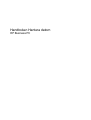 1
1
-
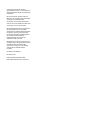 2
2
-
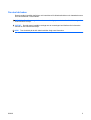 3
3
-
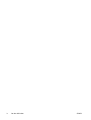 4
4
-
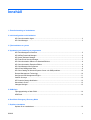 5
5
-
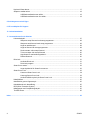 6
6
-
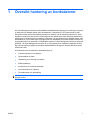 7
7
-
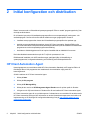 8
8
-
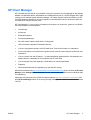 9
9
-
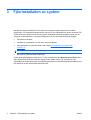 10
10
-
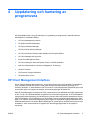 11
11
-
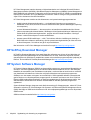 12
12
-
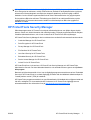 13
13
-
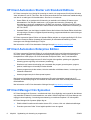 14
14
-
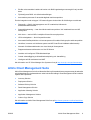 15
15
-
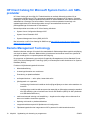 16
16
-
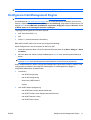 17
17
-
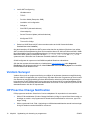 18
18
-
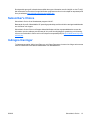 19
19
-
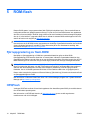 20
20
-
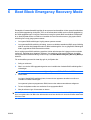 21
21
-
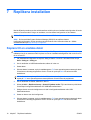 22
22
-
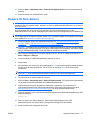 23
23
-
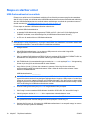 24
24
-
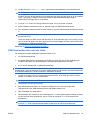 25
25
-
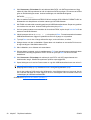 26
26
-
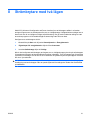 27
27
-
 28
28
-
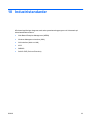 29
29
-
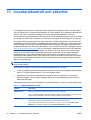 30
30
-
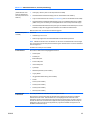 31
31
-
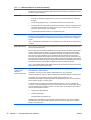 32
32
-
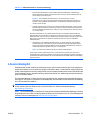 33
33
-
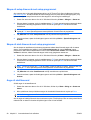 34
34
-
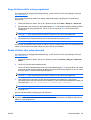 35
35
-
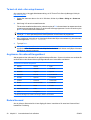 36
36
-
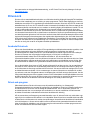 37
37
-
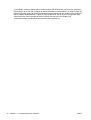 38
38
-
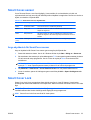 39
39
-
 40
40
-
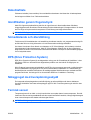 41
41
-
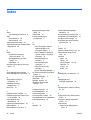 42
42
-
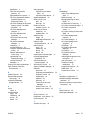 43
43
HP COMPAQ 6000 PRO SMALL FORM FACTOR PC Användarguide
- Typ
- Användarguide
- Denna manual är också lämplig för
Relaterade papper
-
HP COMPAQ DX7500 SMALL FORM FACTOR PC Användarguide
-
HP Compaq dc5800 Microtower PC Användarguide
-
HP Compaq dc5850 Microtower PC Användarguide
-
HP Compaq dc7800 Small Form Factor PC Användarguide
-
HP dx5150 Microtower PC Användarguide
-
HP COMPAQ DC7900 CONVERTIBLE MINITOWER PC Användarguide
-
HP Compaq dc5850 Microtower PC Användarguide
-
HP Compaq dc5700 Microtower PC Användarguide
-
HP COMPAQ 6005 PRO MICROTOWER PC Användarguide
-
HP Compaq dc5750 Small Form Factor PC Användarguide